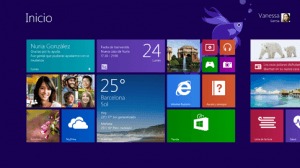
Ahora que la esperada actualización ya está disponible vamos a ver como podemos realizar la actualización de windows 8 a windows 8.1. Microsoft se ha esmerado para que este proceso sea lo menos traumático posible y por ello es sencillo de realizar.
Este proceso es compatible con Windows 8 y Windows 8 RT para actualizar a Windows 8.1
Al tener Windows 8 o Windows RT el proceso es gratuito ya que la licencia que tenemos es valida para tener de forma gratuita la nueva versión del sistema operativo que ofrece la personalización, búsqueda, aplicaciones, la Tienda Windows y la conectividad de la nube de la nueva versión.
Antes de empezar a actualizar Windows 8.1 y Windows 8.1 RT
Antes de empezar es básico tener unas consideraciones que os detallamos a continuación, ya que es preferible realizar una actualización sabiendo lo que hacemos y haciéndonos una copia de respaldo por si algo no funcionara bien.
- Las aplicaciones de escritorio se mantienen, los archivos y las cuentas de usuario también, Windows 8.1 yWindows RT 8.1 incluyen algunas aplicaciones integradas nuevas y actualizarán o reemplazarán algunas de tus aplicaciones existentes, eso si las que te descargaras de la tienda de aplicaciones se des-instalarán.
- Se supone que no hay problemas con las aplicaciones de escritorio instaladas y mucho menos con los dispositivos, pero antes de que empiece el propio windows realizará la comprobación y nos dirá si todo es correcto o por el contrario necesitamos realizar alguna operación antes o después de la actualización.
- Realiza una copia de seguridad del sistema, estás actualizaciones no suelen generar problemas pero por si acaso tanto Microsoft como nosotros te recomendamos que la realices.
- Muy importante es que durante el proceso de actualización no nos quedemos sin batería por lo que es muy aconsejable que si tenemos un dispositivo móvil lo tengamos conectado.
Descargar la actualización a Windows 8.1
Vete al menú inicio de Widnows y entra en la tienda de aplicaciones y dale a descargar la actualización, en este caso hay veces que la actualización no sale por varios motivos, por eso tenemos la opción de ¿Porque no aparece la actualización en la tienda?, que o bien es porque no tengamos todas las actualizaciones, o bien porque tu versión de windows 8 no acepte la actualización.

La actualización se descargará y se instalará en segundo plano mientras usas el equipo para hacer otras cosas. El instalador comprobará que haya suficiente espacio en el disco, que tus aplicaciones y dispositivos funcionarán conWindows 8.1 o Windows RT 8.1, y que tienes todas las actualizaciones necesarias.
En algunos casos, quizás el instalador encuentre algo que debas atender para poder continuar instalando la actualización. En este caso, verás un mensaje que indica lo que debes hacer.
Reinicia y Configura
Una vez descargada la actualización y finalizada la primera fase de la instalación , verás un mensaje que indica que debes reiniciar el equipo. Tendrás 15 minutos para terminar lo que estés haciendo, después el equipo se reiniciará automáticamente.
Una vez reiniciado solo quedará configurar el nuevo sistema, es sencillo solo debemos seleccionar las opciones que más se ajusten a nuestros gustos o bien elegir la configuración recomendada una vez hecho esto ya podremos iniciar sesión y listo bienvenidos a Windows 8.1.











